Телевизоры Philips 32HFL5010T - инструкция пользователя по применению, эксплуатации и установке на русском языке. Мы надеемся, она поможет вам решить возникшие у вас вопросы при эксплуатации техники.
Если остались вопросы, задайте их в комментариях после инструкции.
"Загружаем инструкцию", означает, что нужно подождать пока файл загрузится и можно будет его читать онлайн. Некоторые инструкции очень большие и время их появления зависит от вашей скорости интернета.
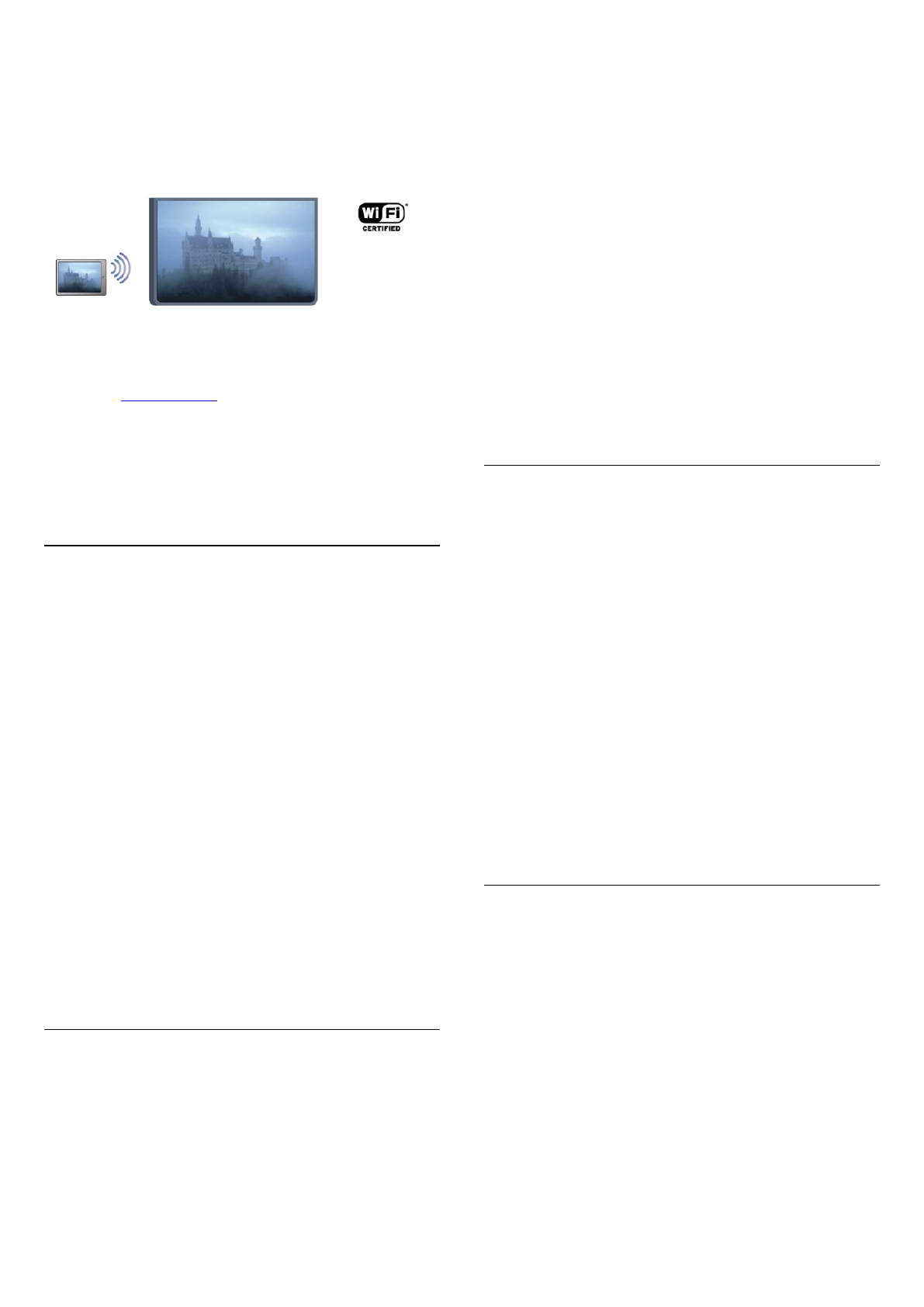
файлы, открытые на устройстве. Устройство даже не
требуется подключать к домашней сети. Как
телевизор, так и устройство должны быть
сертифицированы по программе Wi-Fi Certified
Miracast™, а функция Miracast должна быть
включена.
Чтобы ознакомиться с дополнительной информацией
о сертификации Wi-Fi Certified Miracast™, перейдите
по адресу
Wi-Fi®, логотип Wi-Fi CERTIFIED и логотип Wi-Fi
являются зарегистрированными товарными знаками
Wi-Fi Alliance. Wi-Fi CERTIFIED Miracast™ и
Miracast™ являются товарными знаками Wi-Fi
Alliance.
Включение Miracast
По умолчанию функция Miracast в телевизоре
включена и готова к показу изображения с экрана
устройства.
Отключение функции Miracast
Если вы не хотите, чтобы на телевизор поступали
запросы на показ экрана других устройств, функцию
Miracast можно отключить.
1 -
Профессиональный режим:
отключен
нажмите
и выберите Установка,
нажмите OK.
Профессиональный режим: включен
войдите в
главное профессиональное меню.
2 -
Выберите пункт Сетевые настройки > Wi-Fi
Miracast > Выкл., а затем нажмите OK.
3 -
Нажмите
(если потребуется, несколько раз),
чтобы закрыть меню.
4 -
Если профессиональный режим
включен
, значок Miracast будет добавлен в главное
меню
Просмотр экрана устройства на
телевизоре
Чтобы просмотреть изображение с экрана
смартфона, планшетного ПК или компьютера на
телевизоре, выполните следующие действия.
1 -
Включите телевизор.
2 -
Профессиональный режим:
включен
нажмите
для доступа к главному меню,
выберите Miracast и нажмите OK.
3 -
Откройте на устройстве приложение Wi-Fi
Miracast, Wi-Fi Direct™, Intel®Wireless Display* или
иную подобную программу и запустите поиск других
устройств с функцией Miracast.
4 -
В списке найденных устройств выберите
телевизор и запросите подключение.
5 -
На телевизоре примите запрос на подключение.
Если отобразится предложение ввести PIN-код с
устройства, введите его при помощи клавиш с
цифрами пульте ДУ. Кроме того, вам может быть
предложено ввести PIN-код на устройстве. После
установки подключения на телевизоре будет
показано изображение с экрана устройства.
6 -
Выберите на устройстве видеозаписи,
фотографии или файлы для показа на телевизоре.
* Функция Miracast поддерживается стандартом WiDi
3.5 и более поздних версий.
Прекращение показа
На устройстве
В приложении, с помощью которого была запущена
функция Miracast, можно разорвать подключение и
прекратить показ изображения с экрана устройства
на телевизоре. При этом на телевизоре будет
включена последняя выбранная программа.
На телевизоре
Чтобы прекратить показ экрана устройства на
телевизоре, выполните следующие действия.
• Нажмите кнопку TV, чтобы включить показ
телепередачи.
• Нажмите
, чтобы выбрать другую функцию
телевизора.
• Нажмите кнопку SOURCE, чтобы открыть меню
"Источник" и выбрать подключенное устройство.
Блокировка устройства
При первом запросе на подключение с устройства
вы можете заблокировать это устройство. Текущий и
все последующие запросы будут игнорироваться.
Чтобы заблокировать устройство, выберите в окне
запроса пункт Заблокировать..., а затем нажмите
OK.
Разблокировка всех устройств
Все ранее подключенные и заблокированные
устройства сохраняются в списке подключений Wi-Fi
Miracast. При очистке списка снимается блокировка
со всех устройств.
Чтобы снять блокировку со всех устройств,
выполните следующие действия.
54
Содержание
- 4 Установка; Подставка для телевизора
- 6 Соединения; Советы по подключению; Антенна
- 7 EasyLink HDMI CEC; EasyLink
- 9 Общий интерфейс – CAM; CAM
- 10 Домашний кинотеатр; Подключение домашнего; Настройки аудиовыхода
- 11 Неполадки со звуком с домашнего; Проигрыватель Blu-ray
- 12 Игровая приставка; HDMI
- 13 Фотокамера; Видеокамера
- 14 Компьютер; Подключение; Наушники
- 15 Пульт ДУ; Обзор кнопок; Верхняя сторона; На дне
- 16 Батарейки
- 17 Включение; Включение или перевод в; Кнопки на телевизоре*
- 18 Профессиональные настройки
- 20 Настройка часов
- 22 Копирование; Настройка MyChoice
- 23 Телеканалы; Просмотр телеканалов; Переключение каналов
- 27 Субтитры и языки
- 28 Интерактивное телевидение
- 29 Настройка канала; Обновить каналы
- 34 Главное меню
- 35 Настройки; Меню настройки
- 36 Изображение; Стиль изображения; Параметры изображения
- 39 Игра или компьютер
- 40 Местоположение; Звук; Стиль звука
- 42 Установка ТВ; Универсальный доступ
- 44 Сигнал клавиши
- 45 Гид передач; Что требуется; Открытие телегида; Изменить день; Установить напоминание; Поиск по жанру
- 46 Источники; Список источников
- 47 Таймеры и часы; Таймер отключения; Таймер выключения; Будильник
- 49 Сеть
- 50 Неполадки сети; Проводная сеть; Подключение маршрутизатора
- 51 Настройки сети
- 52 компьютера
- 54 Включение Miracast; Просмотр экрана устройства на; Блокировка устройства
- 56 Skype; Сведения о Skype; Установка камеры
- 57 Учетная запись Microsoft; Невозможность экстренных; Меню Skype
- 58 Мой профиль; Ваши контакты
- 59 Совершение вызова в; Голосовые и видеовызовы
- 61 Вход
- 62 Переадресация звонков
- 63 Выход
- 64 Smart TV; Сведения о Smart TV; Доступ к Smart TV
- 66 Сброс Smart TV
- 67 Характеристики; Взаимодействие с; Энергосбережение
- 68 Тип; Размеры и вес
- 69 Мультимедиа
- 71 ПО; Обновление ПО; Обновление через USB; Версия программного
- 78 Поиск и устранение; Каналы
- 81 Безопасность
- 82 Уход за экраном
- 83 Условия использования
- 85 Альянс Wi-Fi Alliance; Программное обеспечение MHEG





































































































